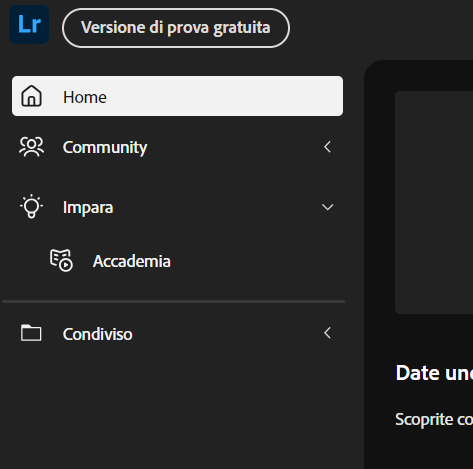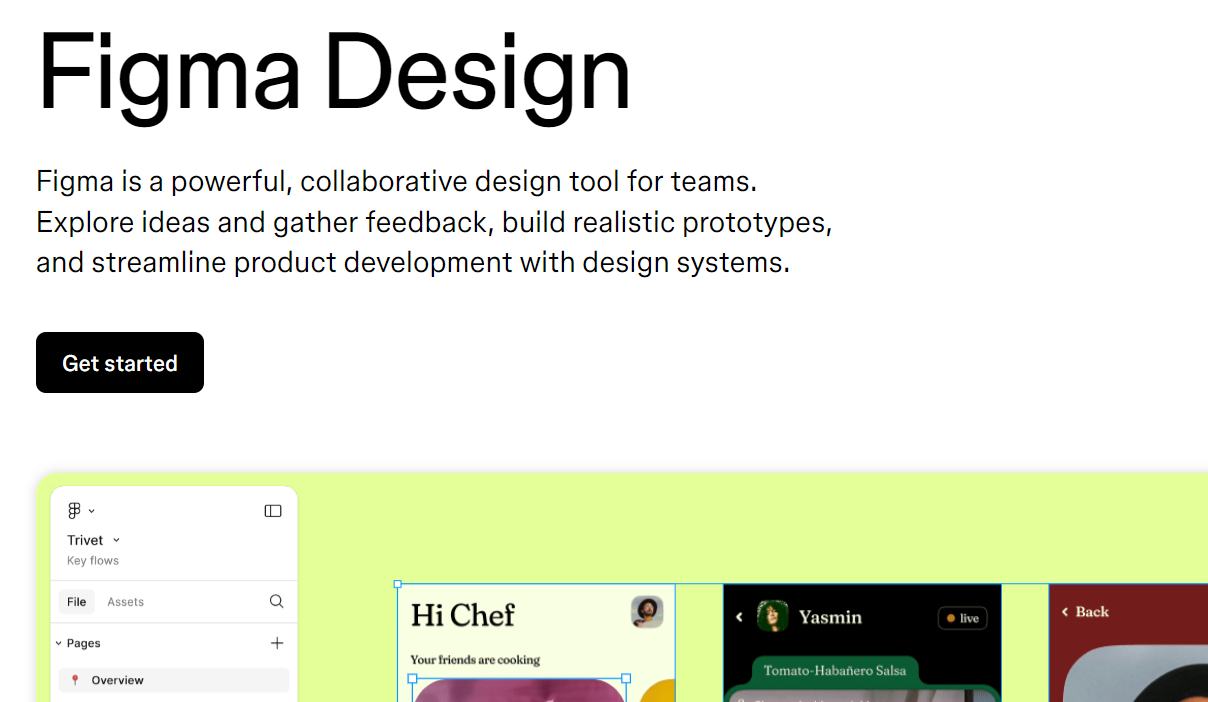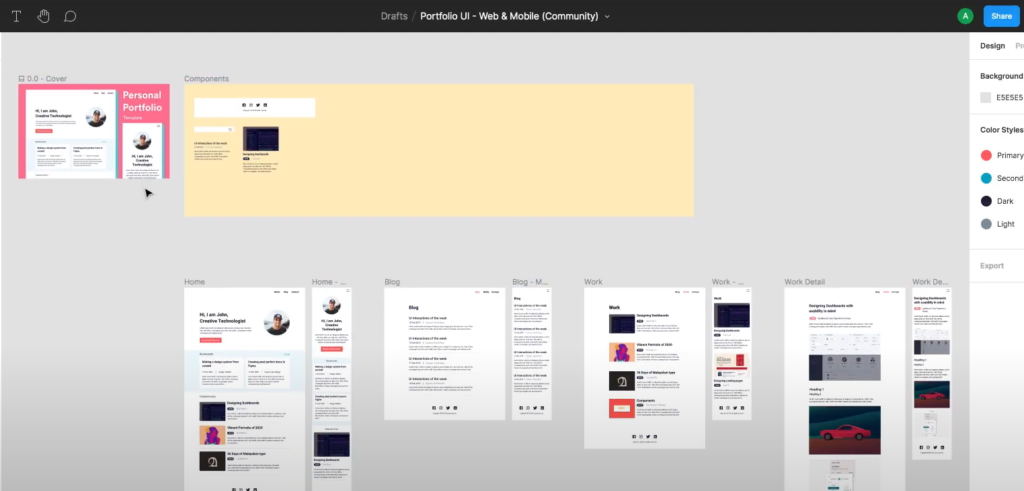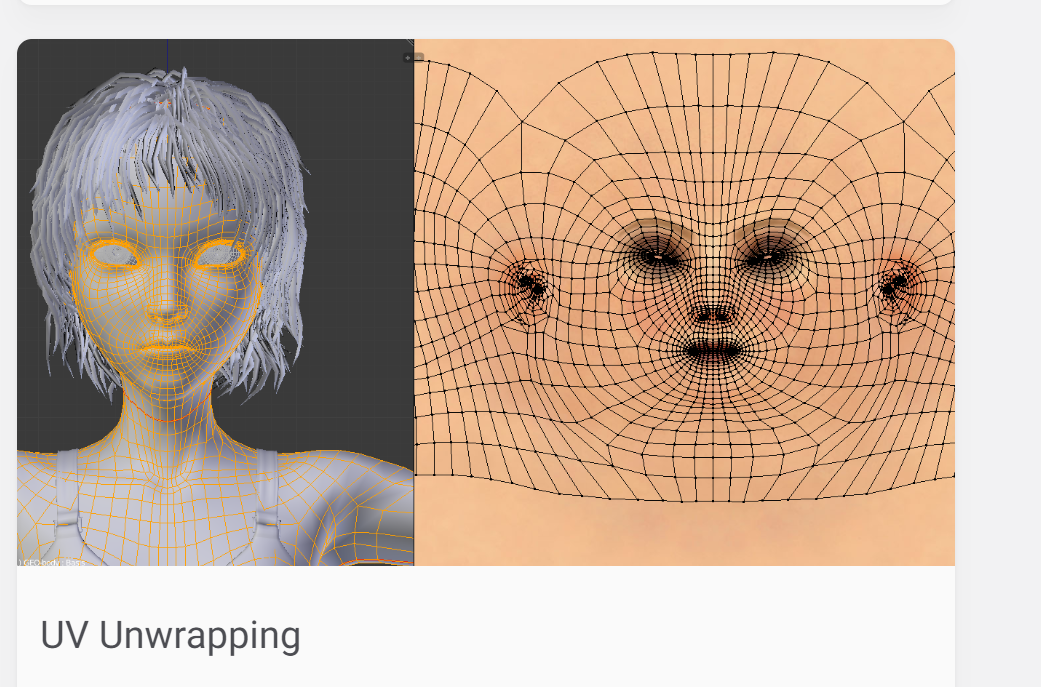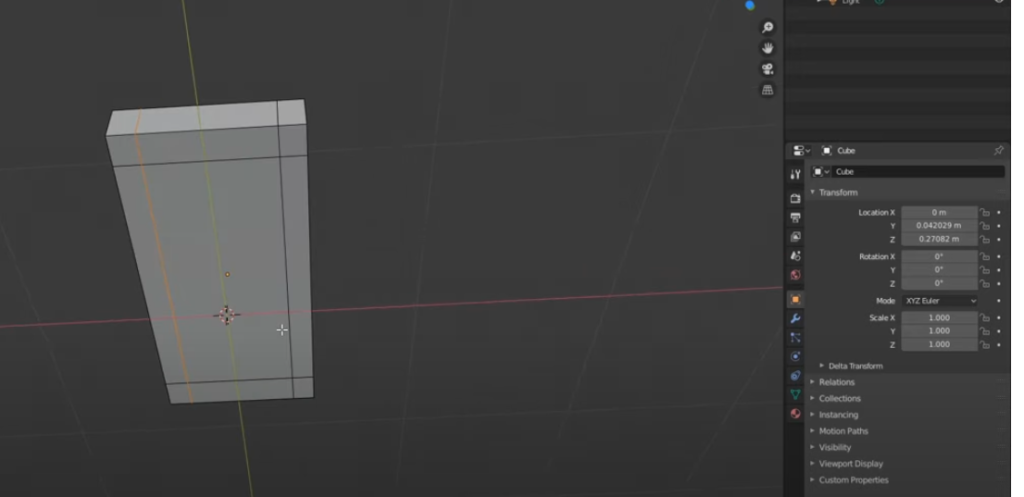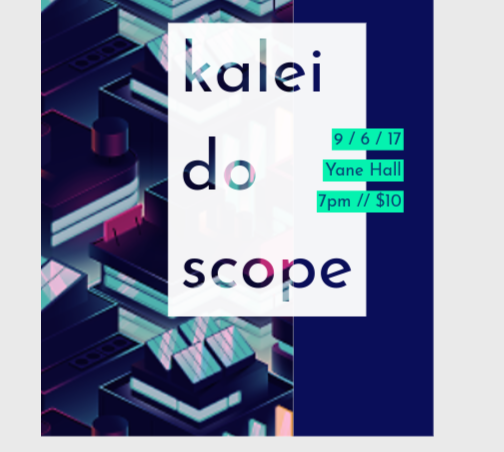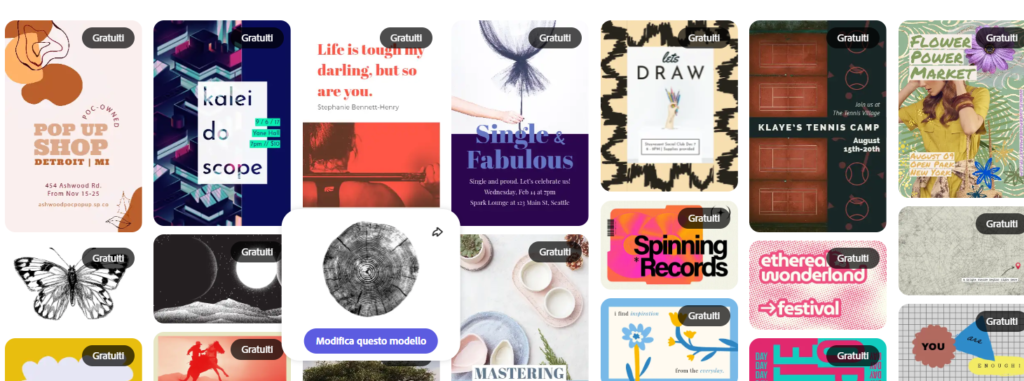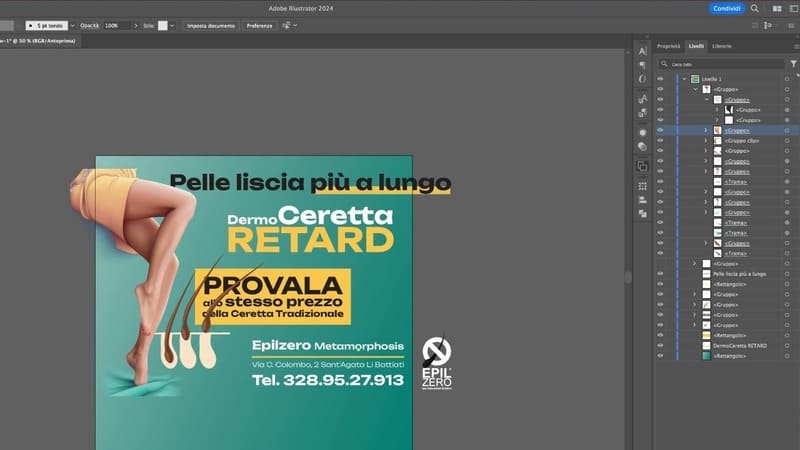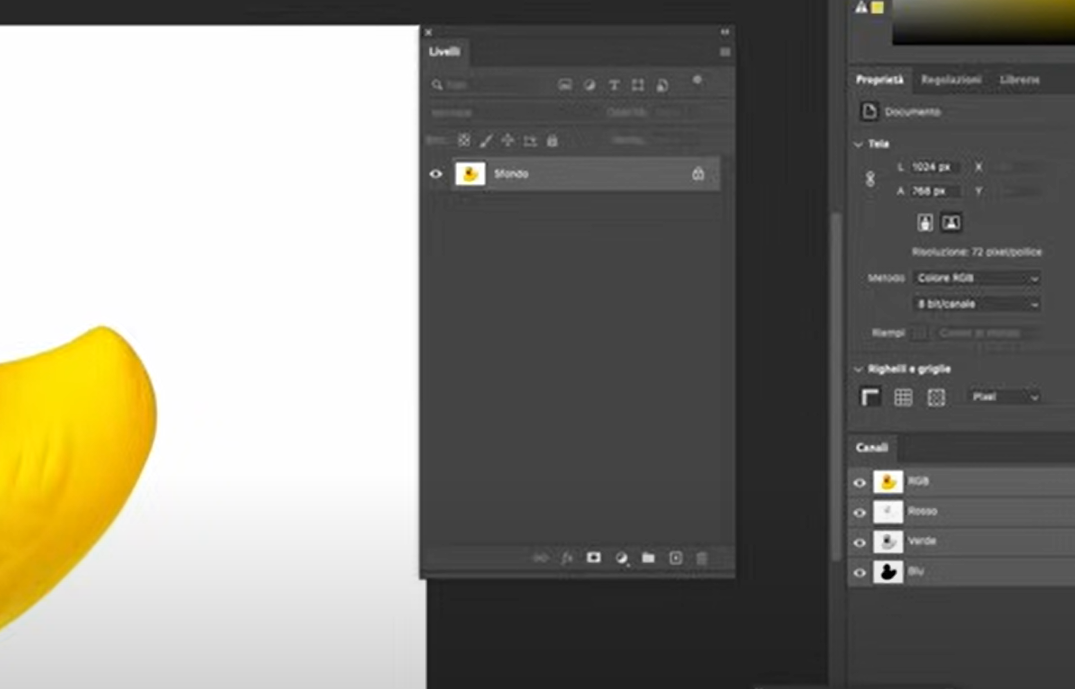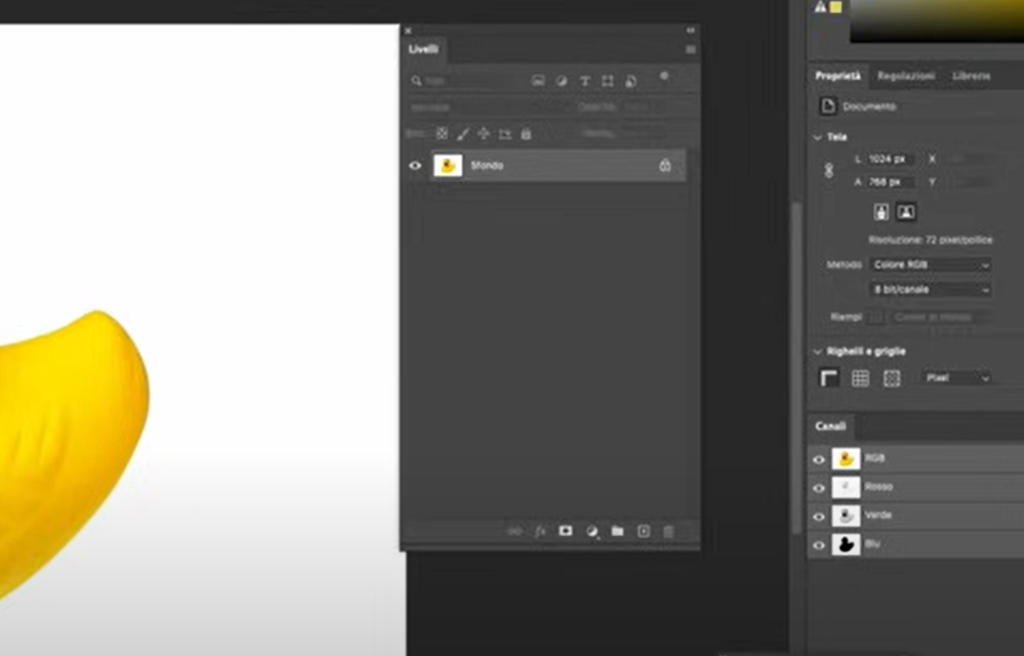La post-produzione è una fase cruciale nel workflow della fotografia digitale, che consente di trasformare un’immagine grezza in un’opera d’arte visiva. Adobe Lightroom è uno degli strumenti più potenti per la post-produzione, grazie alle sue funzionalità avanzate e alla sua interfaccia intuitiva. Questo articolo approfondirà le tecniche di post-produzione avanzata utilizzando Lightroom, incluse regolazioni avanzate, uso dei preset e gestione del colore.
Introduzione a Lightroom
Adobe Lightroom è un software di gestione e editing delle fotografie che permette di importare, organizzare, modificare e esportare immagini digitali. È particolarmente apprezzato dai fotografi per la sua capacità di gestire grandi quantità di foto e per le sue potenti opzioni di editing non distruttivo.
Regolazioni Avanzate
1. Controllo della Luce e del Contrasto
La regolazione della luce e del contrasto è fondamentale per migliorare la qualità delle immagini:
- Pannello Base: Utilizza le regolazioni di esposizione, contrasto, luci, ombre, bianchi e neri per bilanciare l’illuminazione dell’immagine.
- Curve di Tonalità: Le curve di tonalità permettono un controllo più preciso del contrasto e della luminosità. Puoi modificare separatamente i toni scuri, medi e chiari per ottenere l’effetto desiderato.
- HDR: Per immagini con un’ampia gamma dinamica, puoi utilizzare la funzione HDR di Lightroom per combinare più esposizioni e ottenere una foto bilanciata.
2. Regolazione dei Dettagli
I dettagli sono essenziali per la nitidezza e la definizione dell’immagine:
- Nitidezza: Usa il cursore di nitidezza nel pannello Dettagli per migliorare la chiarezza dell’immagine. Regola la maschera di nitidezza per evitare l’eccessiva nitidezza delle aree uniformi.
- Riduzione del Rumore: Per le immagini scattate ad alti ISO, la riduzione del rumore può essere vitale. Utilizza i cursori di luminanza e colore per ridurre il rumore senza perdere troppi dettagli.
3. Correzioni Lenti e Trasformazioni
La correzione delle distorsioni della lente e delle prospettive può migliorare significativamente l’aspetto delle foto:
- Correzione del Profilo della Lente: Attiva la correzione del profilo della lente nel pannello Lente per correggere automaticamente le distorsioni e le aberrazioni cromatiche.
- Trasformazione: Usa gli strumenti di trasformazione per correggere le linee cadenti e le distorsioni prospettiche, specialmente nelle fotografie architettoniche.
Uso dei Preset
I preset sono configurazioni predefinite di regolazioni che possono essere applicate alle foto con un solo clic, risparmiando tempo e garantendo coerenza nel trattamento delle immagini.
1. Creazione di Preset Personalizzati
Creare i propri preset consente di sviluppare uno stile unico e di applicarlo rapidamente a un grande numero di foto:
- Salva le Regolazioni: Dopo aver effettuato delle regolazioni su una foto, clicca su
+nel pannello Preset e seleziona “Crea Preset”. Dai un nome al preset e seleziona le regolazioni da includere. - Organizzazione: Mantieni i tuoi preset organizzati in cartelle per un accesso rapido e intuitivo.
2. Utilizzo dei Preset Commerciali
Esistono numerosi preset commerciali disponibili online creati da fotografi professionisti:
- Importazione: Scarica i preset e importali in Lightroom tramite il pannello Preset. Questo ti permette di sperimentare stili diversi e trovare quello che meglio si adatta alla tua visione artistica.
- Adattamento: Non tutti i preset funzionano perfettamente su tutte le foto. Dopo aver applicato un preset, potrebbe essere necessario fare delle regolazioni manuali per adattarlo all’immagine specifica.
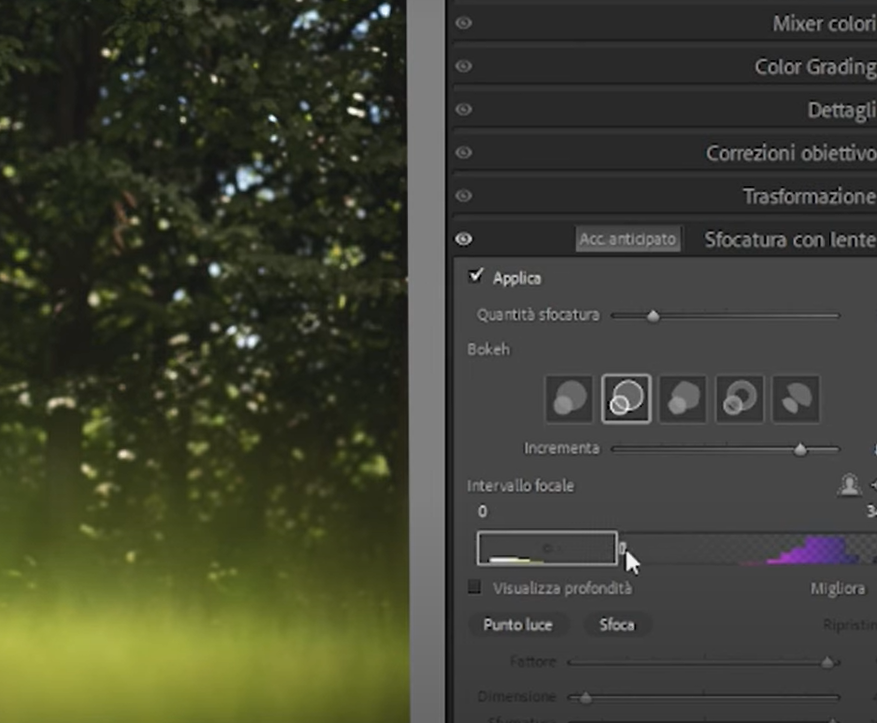
Gestione del Colore
La gestione del colore è cruciale per mantenere la coerenza e l’accuratezza cromatica nelle tue foto.
1. Bilanciamento del Bianco
Il bilanciamento del bianco influisce notevolmente sull’aspetto complessivo dell’immagine:
- Regolazione Manuale: Usa i cursori di temperatura e tinta per regolare il bilanciamento del bianco manualmente. In alternativa, puoi usare il contagocce per selezionare un’area grigia neutra nell’immagine.
- Preset di Bilanciamento del Bianco: Lightroom offre vari preset di bilanciamento del bianco (come Luce diurna, Ombra, Tungsteno) che possono essere utilizzati come punto di partenza.
2. HSL (Hue, Saturation, Luminance)
L’HSL permette di controllare separatamente tonalità, saturazione e luminanza di specifici colori nell’immagine:
- Tonalità: Modifica la tonalità dei singoli colori per ottenere l’effetto cromatico desiderato.
- Saturazione: Regola l’intensità dei colori, aumentando o diminuendo la saturazione per ogni canale cromatico.
- Luminanza: Modifica la luminosità di ogni colore per bilanciare l’immagine.
3. Colore Selettivo e Maschere di Regolazione
Utilizzare il colore selettivo e le maschere di regolazione per migliorare le aree specifiche dell’immagine:
- Pennello di Regolazione: Usa il pennello di regolazione per applicare modifiche selettive a parti specifiche dell’immagine. Puoi regolare esposizione, contrasto, saturazione e altro ancora.
- Filtri Graduati e Radiali: Applica filtri graduati o radiali per modificare selettivamente grandi aree dell’immagine, come il cielo o i bordi.
Conclusione
La post-produzione avanzata con Adobe Lightroom offre infinite possibilità per migliorare e perfezionare le tue fotografie digitali. Con le tecniche avanzate di regolazione, l’uso efficace dei preset e una gestione del colore precisa, puoi trasformare le tue immagini in opere d’arte visiva. La chiave del successo è la pratica costante e la sperimentazione, unita a una buona comprensione delle funzionalità di Lightroom. Buon editing!